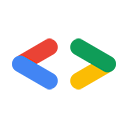Agosto 2007
- Introduzione
- Visual Studio 2008
- Configurazione dell'ambiente
- Compilazione ed esecuzione di esempi
- Sviluppare la propria applicazione
- Eseguire i test NUnit
- Mono
- Configurazione dell'ambiente
- Compilazione ed esecuzione di esempi
- Sviluppare la propria applicazione
- Eseguire i test NUnit
- Conclusione
Introduzione
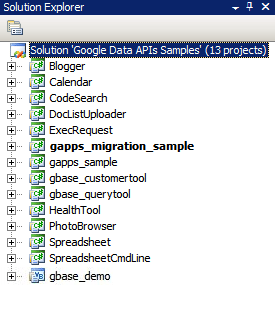
Figura 1: la soluzione Google Data API
Per molti sviluppatori, la parte più difficile di un nuovo progetto è iniziare: installare nuovi pacchetti software, configurare un ambiente di sviluppo e imparare nuove librerie. In questo articolo ho raccolto alcune istruzioni passo passo su come iniziare a utilizzare la libreria client .NET utilizzando Visual Studio 2005 per Windows o Mono per Linux e altri sistemi operativi Unix. Spero che questo ti faccia risparmiare tempo per iniziare e ti consenta di lavorare rapidamente con un po' di codice.
Visual Studio 2008
Se non hai già installato Visual Studio 2008, ti consigliamo di utilizzare Visual C# 2008 Express Edition, una versione senza costi di Visual Studio che ti consentirà di utilizzare la libreria client .NET.
Configurazione dell'ambiente
- Scarica la versione MSI più recente della libreria client da http://code.google.com/p/google-gdata/downloads/list.
- Esegui il file MSI scaricato per installare il pacchetto. Per impostazione predefinita, l'installazione verrà eseguita in "C:\Programmi\Google\Google Data API SDK\". Gli altri esempi riportati in questo articolo presuppongono che tu abbia installato la libreria client in questa posizione.
- Apri il file della soluzione denominato "Google Data API SDK" nella cartella "Google Data API SDK" del menu Start.
Compilazione ed esecuzione di esempi
- Verifica che l'esecuzione di "Build > Build Solution" venga completata senza errori.
- Per creare una build di debug, vai a "Build > Configuration Manager" e seleziona "Debug" come configurazione della soluzione attiva. Quindi seleziona "Build > Build Solution" (Compila > Compila soluzione).
- I file binari e DLL che hai appena compilato si trovano in "C:\Program Files\Google\Google Data API SDK\Sources\Samples\" Ad esempio, puoi eseguire l'applicazione di esempio per Calendar eseguendo "C:\Program Files\Google\Google Data API SDK\Sources\Samples\calendar\bin\Debug\Calendar.exe". Esistono anche alcune scorciatoie del menu Start per questi esempi.
Sviluppare la propria applicazione
Se vuoi sviluppare un progetto al di fuori del file della soluzione fornito dal file MSI, devi aggiungere i file DLL della libreria client come percorso di riferimento.
- Crea o apri un progetto al di fuori della soluzione Google API SDK.
- Seleziona "Aggiungi riferimento" dal menu Progetto.
- Fai clic sulla scheda Sfoglia.
- Vai alla directory Redist nell'SDK: "C:\Program Files\Google\Google Data API SDK\Redist".
- Seleziona i file DLL che verranno utilizzati dal tuo codice. Per la maggior parte dei progetti saranno necessari Google.GData.Extensions.dll e Google.GData.Client.dll, insieme al file DLL specifico per i servizi Google che utilizzi nella tua applicazione.
Nota:esiste anche un file di soluzione per le librerie client sui dispositivi mobili. Per impostazione predefinita, si trova in "C:\Programmi\Google\Google Data API SDK\Sources\Library\VS2005.mobile". Questa soluzione compilerà solo i file DLL per le librerie client.
Esecuzione dei test NUnit
Assicurarsi che i test NUnit appropriati vengano superati è un passaggio importante se apporti modifiche alle librerie client o prevedi di contribuire. Se prevedi di utilizzare le librerie client senza modifiche, in genere non è necessario eseguirle.
- Scarica il file MSI .NET 2.0 di NUnit da http://www.nunit.org/index.php?p=download.
- Installa NUnit eseguendo il file MSI. Il percorso di installazione predefinito è simile a "C:\Programmi\NUnit 2.4.8". Ti consigliamo di modificare questo percorso in qualcosa come "C:\Program Files\NUnit" per poter eseguire l'upgrade di NUnit in futuro senza dover modificare il percorso nel progetto Visual Studio.
- Vai alla directory "C:\Programmi\Google\Google Data API SDK\Sources\Library\VS2005" e apri il file della soluzione denominato "Google Data APIs". Verrà visualizzata la procedura guidata per la conversione, poiché si tratta di un file di progetto di Visual Studio 2005. Segui i prompt o fai clic sul pulsante "Fine". Dovrebbe essere visualizzato il log delle conversioni, che può essere ignorato.
- Ora NUnit deve essere aggiunto come percorso di riferimento. Fai clic con il tasto destro del mouse sul progetto "unittests" in Esplora soluzioni a destra e seleziona "Proprietà". Ora fai clic sulla scheda "Percorsi di riferimento" nella finestra che si apre. Inserisci la posizione della sottodirectory "bin" dell'installazione di NUnit come percorso di riferimento e fai clic su "Aggiungi cartella". Ad esempio, se NUnit è installato in "C:\Programmi\NUnit\", devi inserire "C:\Programmi\NUnit\bin". Assicurati di salvare questa modifica prima di continuare.
- Segui i passaggi elencati in Compilazione ed esecuzione degli esempi per ricompilare la libreria client e i test unitari.
- Copia il file "unittests.dll.config" in "C:\Program Files\Google\Google Data API SDK\Sources\Library\unittests\" nella directory di compilazione di debug "C:\Program Files\Google\Google Data API SDK\Source\Library\VS2005\unittests\bin\Debug\". Ricorda di modificare il file in modo da includere le informazioni appropriate per i test che stai eseguendo. Ad esempio, Base richiede una chiave API e Calendar richiede un nome utente e una password. Ti consigliamo di utilizzare un account di test senza dati attivi per evitare che le informazioni vengano eliminate dai test unitari.
- Apri NUnit dal menu Start.
- Vai a "File > Open Project" (File > Apri progetto) e seleziona il file "unittests.dll" da "C:\Program Files\Google\Google Data API SDK\Source\Library\VS2005\unittests\bin\Debug\".
- Esegui i test delle unità che ti interessano. Ricorda che per il corretto funzionamento di alcuni test è necessario impostare i parametri in unittests.dll.config. Se esegui gli stress test per determinati servizi, il tuo account di test potrebbe essere segnalato come generatore di spam e non potrai inviare contenuti ai server di Google in modo programmatico senza incontrare problemi con i CAPTCHA.
Mono
Mono è un progetto open source che consente di eseguire applicazioni client e server .NET su Linux, Solaris, Mac OS X, Windows e Unix. Offriamo un file ZIP separato della nostra libreria client per gli sviluppatori che vogliono lavorare su una di queste piattaforme.
Configurazione dell'ambiente
- Scarica l'ultima release del file ZIP della libreria client da http://code.google.com/p/google-gdata/downloads/list
- Estrai in una directory locale (ad es. "/scratch/gdata.NET")
- Utilizza la gestione dei pacchetti della tua distribuzione per installare Mono. In alternativa, puoi scaricarlo dalla pagina http://www.mono-project.com.
- In alcune distribuzioni devi assicurarti che il file nunit.framework.dll sia collegato correttamente alla libreria mono. Se mono è stato installato in "/usr/lib/mono", assicurati che in "/usr/lib/mono/1.0" e "/usr/lib/mono/2.0" siano presenti link simbolici per nunit.framework.dll (che deve essere installato in "/usr/lib/mono/gac/nunit.framework/<someversionstring>/nunit.framework.dll").
Compilazione ed esecuzione di esempi
- Supponendo che tu abbia installato la libreria client in "/scratch/gdata.NET", passa alla directory "/scratch/gdata.NET/clients/cs".
- Modifica il Makefile a seconda della versione di .NET che vuoi utilizzare. Per .NET 1.x, utilizza
CSC=mcse per .NET 2.x, utilizzaCSC=gmcs. - Esegui
makeper compilare le librerie e le applicazioni di esempio. - Esegui
make installse vuoi installare le DLL della libreria client nella libreria Mono.
Sviluppare la propria applicazione
Se hai eseguito un make install dopo aver compilato la libreria client, dovresti essere in grado di includere le librerie nel tuo codice passando -r:Google.GData.Extensions.dll -r:Google.GData.Client.dll al compilatore Mono C# insieme ai riferimenti ai file DLL di eventuali estensioni di servizio specifiche che vuoi utilizzare.
Esecuzione dei test NUnit
- Copia il file unittests.dll.config da "/scratch/gdata.NET/clients/cs/src/unittests" a "/scratch/gdata.NET/clients/cs/".
- Modifica "/scratch/gdata.NET/clients/cs/unittests.dll.config" per includere le informazioni appropriate per i test che stai eseguendo. Ad esempio, Base richiede una chiave API e Calendar richiede un nome utente e una password. Ti consiglio di utilizzare un account di test senza dati attivi per evitare che le informazioni vengano eliminate dai test unitari.
- Dopo la compilazione della libreria, nella directory "/scratch/gdata.NET/clients/cs" sarà presente un file unittests.dll. Utilizza questa DLL con il gestore di test NUnit che preferisci (nunit-console, gnunit e così via).
Conclusione
Ora dovresti essere in grado di compilare le librerie ed eseguire il codice di esempio. Ma questo è solo l'inizio. Ti consiglio di leggere la documentazione disponibile nella directory ".../clients/cs/docs" della libreria client. Potresti anche consultare la Guida per gli sviluppatori della libreria client.NET, la pagina del progetto e la guida di riferimento, nonché il forum della libreria client .NET di Google Data.
Strumenti a cui viene fatto riferimento in questo articolo:
Buona fortuna con la tua prossima applicazione .NET.